参考:https://blog.csdn.net/weixin_40424468/article/details/114588833
Ubuntu下切换主显示器
正常使用时,我们习惯将自己电脑屏幕作为主屏,新增显示器作为扩展屏,且主屏居左、扩展屏居右。但有时由于一些奇怪的原因,导致上述设置发生变化。以下教程可以帮我们还原最初设置。
1.进入“Settings”,选择“Devices”
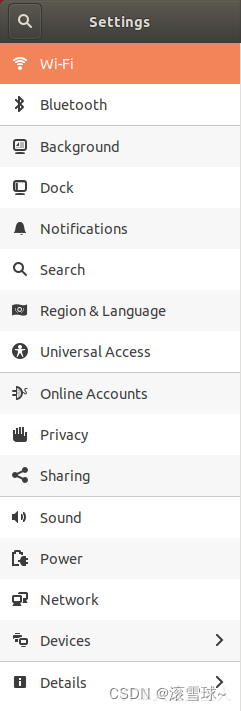
2.选择主屏 (桌面图标默认位于主屏上)
点击下图中的“Primary Display”,会出现两个选项: “1 Built-in display”表示自己电脑屏幕作为主屏,“2 AOC 27”表示扩展显示器作为主屏。(主屏即为主界面,主要菜单与相应的各类提示跳转都会首先出现在这里)
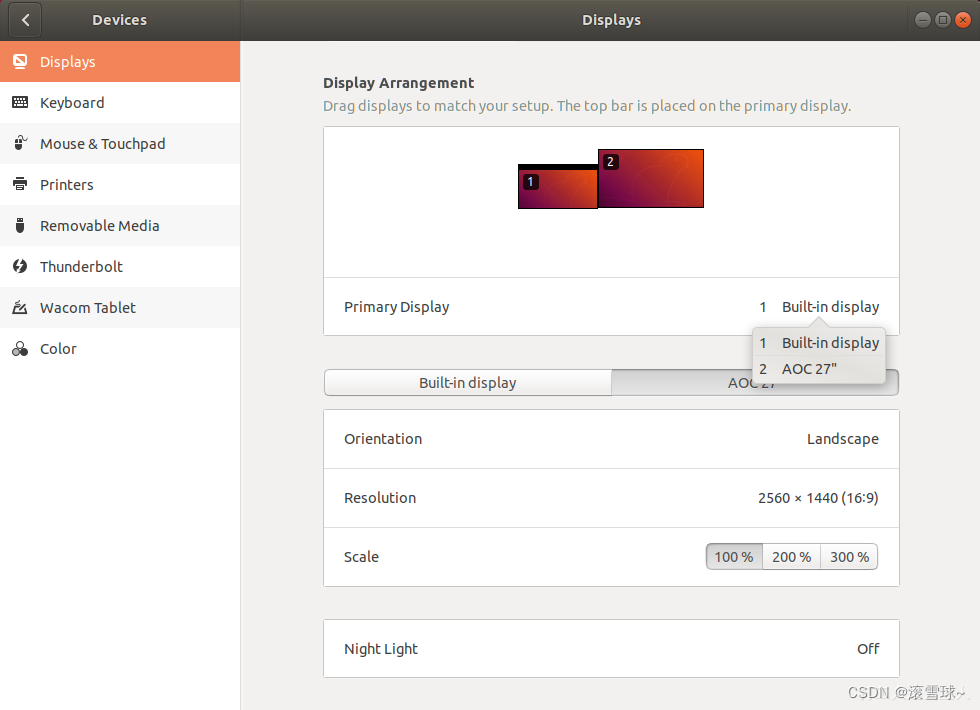
可以调整相应的分辨率大小,注意的是当两个屏幕大小不一致时,在鼠标或者页面移动时会不一致,这样就会出现在大的屏幕要往小的屏幕移动时,只有在吻合的边缘上移动才有效果。
3.让主屏居左、扩展屏居右
上图中“1”对应自己的电脑屏幕,“2”对应扩展显示器。拖动“1”到最左侧,再保留更改,即实现了将自己电脑屏幕作为主屏。
两者的不同位置的摆放会让移动时的方位产生不同。























 5777
5777











 被折叠的 条评论
为什么被折叠?
被折叠的 条评论
为什么被折叠?








